Iptv на xbox one настройка
Обновлено: 07.07.2024
Kodi – мощный медиаплеер, который поддерживает множество видео и аудио форматов, а также IPTV. Чтобы смотреть любимые каналы через интернет на Xbox One, нужно настроить приложение, а как именно сейчас расскажем.
Инструкция по установке IPTV каналов в KODI на XboxOne
Для просмотра телеканалов через Интернет нужно:
- Открыть проигрыватель KODI.
- Зайти в «Настройки (шестеренка) > Дополнения > Клиенты PVR».
Или в левом меню проигрывателя: «Дополнения > Мои дополнения > Клиенты PVR». - В списке клиентов найти и открыть «PVR IPTV Simple Client».
- Зайти в пункт «Настроить», где указать ссылку на M3U и нажать ОК.
- Нажать на пункт «Включить» на странице клиента.
- Перейти на главный экран Kodi, в левом меню выбрать «ТВ >Каналы».
- Появится список iptv каналов. Можно смотреть онлайн ТВ.
Если список каналов не загрузился, то:
- Перезапустить программу KODI.
- Проверить правильность введенного адреса плейлиста.
- Проверить работоспособность плейлиста, например в VLC на ПК.
Установка программы телепередач EPG и логотипов каналов
Если помимо адреса M3U вам известны адреса EPG и лого телеканалов, то можно использовать их.
Действия могут быть проведены в то же время, когда и устанавливаются каналы.
- Когда вы зашли в настройки клиента PVR IPTV Simple Client, выбирайте «Установки EPG», а затем пункт «Ссылка на XMLTV», где укажете адрес для EPG.
- Выйдя на пункт назад, выбирайте раздел «Логотипы каналов», затем «Основной URL для логотипов», где нужно указывать адрес логотипов. Логотипы могут подтягиваться из ссылки M3U или XMLTV, просто выставьте соответствующую настройку.
- Дождитесь загрузки данных из сети (индикатор загрузки в верхнем правом углу).
Возможно потребуется перезапуск KODI. - Зайдите в раздел «ТВ >Программа». Там появится EPG с описанием телепередач.
Теперь вы можете легко и просто настроить и смотреть IPTV на консоли Xbox. Приятного просмотра каналов!
Kodi – мощный медиаплеер, который поддерживает множество видео и аудио форматов, а также IPTV. Чтобы смотреть любимые каналы через интернет на Xbox One, нужно настроить приложение, а как именно сейчас расскажем.
Инструкция по установке IPTV каналов в KODI на XboxOne
Для просмотра телеканалов через Интернет нужно:
- Открыть проигрыватель KODI.
- Зайти в «Настройки (шестеренка) > Дополнения > Клиенты PVR».
Или в левом меню проигрывателя: «Дополнения > Мои дополнения > Клиенты PVR». - В списке клиентов найти и открыть «PVR IPTV Simple Client».
- Зайти в пункт «Настроить», где указать ссылку на M3U и нажать ОК. Например:
- Нажать на пункт «Включить» на странице клиента.
- Перейти на главный экран Kodi, в левом меню выбрать «ТВ >Каналы».
- Появится список iptv каналов. Можно смотреть онлайн ТВ.
Если список каналов не загрузился, то:
- Перезапустить программу KODI.
- Проверить правильность введенного адреса плейлиста.
- Проверить работоспособность плейлиста, например в VLC на ПК.
Установка программы телепередач EPG и логотипов каналов
Если помимо адреса M3U вам известны адреса EPG и лого телеканалов, то можно использовать их.
Действия могут быть проведены в то же время, когда и устанавливаются каналы.
- Когда вы зашли в настройки клиента PVR IPTV Simple Client, выбирайте «Установки EPG», а затем пункт «Ссылка на XMLTV», где укажете адрес для EPG. Например:
- Выйдя на пункт назад, выбирайте раздел «Логотипы каналов», затем «Основной URL для логотипов», где нужно указывать адрес логотипов. Логотипы могут подтягиваться из ссылки M3U или XMLTV, просто выставьте соответствующую настройку.
- Дождитесь загрузки данных из сети (индикатор загрузки в верхнем правом углу).
Возможно потребуется перезапуск KODI. - Зайдите в раздел «ТВ >Программа». Там появится EPG с описанием телепередач.
Теперь вы можете легко и просто настроить и смотреть IPTV на консоли Xbox. Приятного просмотра каналов!
Видеоинструкция по настройке Xbox One и Kodi для IPTV
Большая просьба, можно по подробнее рассказать?

ростелеком блокирует по крайней мере на пк смотреть iptv, данный способ будет работать на хуане в виду с тем что интернет от ростелекома?
ростелеком блокирует по крайней мере на пк смотреть iptv, данный способ будет работать на хуане в виду с тем что интернет от ростелекома?
Да, у родителей Ростелеком и плейлист Эдема отлично показывает, правда используется Ottplayer и на ПК, и на телеке. Если его можно и на хуан поставить, крайне рекомендую.
Начал поносить сони до того как стало мейнстримом © моё
Да, у родителей Ростелеком и плейлист Эдема отлично показывает, правда используется Ottplayer и на ПК, и на телеке. Если его можно и на хуан поставить, крайне рекомендую.
спасибо, сегодня же попробую;)
ростелеком блокирует по крайней мере на пк смотреть iptv, данный способ будет работать на хуане в виду с тем что интернет от ростелекома?
Все работает прекрасно и на ростелекоме и на смарт интернете лично проверял, но пока только на Best Player, другие плееры из числа приложений one не работают. Пробовал через сервер Plex, он есть в приложениях, но ошибку выдает, хотя на других устройствах тоже прекрасно работает. Вышел плеер VLC, но пока он кастрированный на one, не как на компе и плейлист не добавляется в него.
Да, у родителей Ростелеком и плейлист Эдема отлично показывает, правда используется Ottplayer и на ПК, и на телеке. Если его можно и на хуан поставить, крайне рекомендую.
У меня на телике тоже Ottplayer отличная вещь и Megogo, но к сожалению, на xbox one такой подарок наверное не сделают, его нет в приложениях.

Для владельцев консоли Xbox One больше нет смысла платить за кабельное ТВ, либо тратить лишние деньги на IP-TV приставку. Сегодня я настроил просмотр IP-TV каналов на своем Xbox One с помощью медиасервера
и поделюсь процессом настройки с вами.
Бесплатный кроссплатформенный медиаплеер с открытым исходным кодом. Графический интерфейс программы позволяет легко управлять видеофайлами, фотографиями и музыкой, находящимися на компьютере, оптическом диске, в интернете или в локальной сети. Может управляться с помощью ПДУ. Kodi поддерживает пользовательские плагины и темы оформления. Первоначально Kodi создавался как медиацентр приложений для первого поколения Xbox. Но сейчас он поддерживает Linux, OS X, Apple iOS, Windows, Android и Raspberry Pi. До версии 14 проект назывался XBMC.









, вы можете воспользоваться своей ссылкой, вводим:




Это кончено супер, но не помешал бы пульт ДУ

Сразу оговорюсь, для того чтобы настройки ПДУ не слетали, нужно чтобы у вашего Xbox был статичный IP-адресс внутри вашей домашней сети. О том как это сделать прочитайте
Подготавливаем Kodi к работе с ПДУ
Для работы Kodi с ПДУ-приложением нужно выполнить несколько настроек.



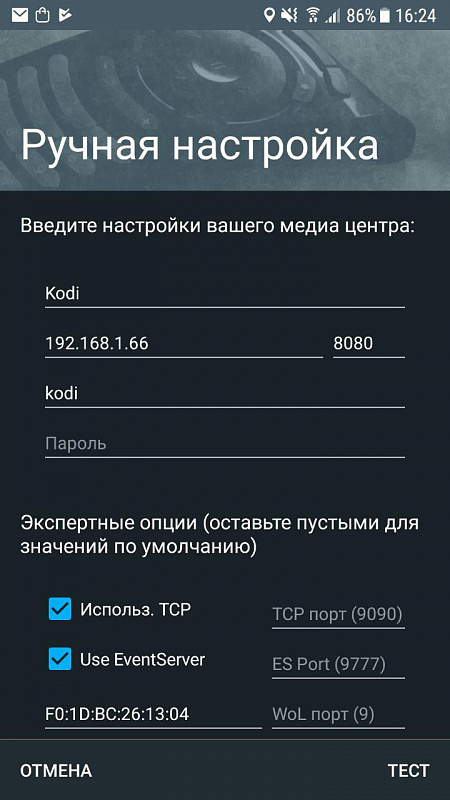
P.S. Эта настройка IP-TV на Kodi подойдет и для остальных версий приложения.
Не забудьте подписаться на канал
Настройка Kodi на Xbox под фильмы.
Начал oshurkovos , 20.11.2020 10:47
- Из:Екатеринбург
- Приставки: Xbox Series X, PS3, PS2
Как я понял FS-клиент не установить больше, kino.pub купил и зарегистрировался, но он блокируется провайдером и при попытке привязать устройство через tor-браузер он всё равно не смог подтянуть фильмы на xbox, пишет ошибка соединения, но код принял. Остался из программ это Kodi. Дайте пожалуйста инструкцию как можно через этот плеер настроить доступ к трансляции фильмов из сети.
Поиском находит какие-то срачи и воду без чёткой инструкции. Может кто-то скинуть сюда ссылка на рабочую инструкцию?
Нашел такую информацию, что можно подключать готовые настройки через аддоны к Kodi. Как или где можно взять эти аддоны?
- Из:Екатеринбург
- Приставки: Xbox Series X, PS4 Pro
Тоже интересно. Жду с тобой.
Хейтер жадности Sony
- Приставки: Xbox 360 E, PS4, Switch
- Аксессуары: Xbox Elite Controller
Скорее всего никак.
Elementum через флешку не ставится, выдает ошибку.
Единственный способ это ставить плагины и крутить, но самый лучший и популярный как раз не запускается.
Great Xoxol Ever
Kakleta Mining ion Pro 2 +
Короче настроил hdrezka на kodi на хуане,все чики пуки.Настройка ебалайская конечно,но зато теперь на удаление фс.юа пох.
так же,для совсем деревянных есть такой варик
А можно инструкцию, тоже хочу на боксе смотреть? ТВ с андроидом, стоит hdbox, проблем с фильмами нет, но каждый раз переключаться с приставки на тв напрягает
кандидат в мастера х-б0кса
- Из:Красноярск
- Приставки: Xbox Series X
Еще есть вариант плагина filmix с репозитория vlmaksime
- Приставки: Xbox Series X
- Аксессуары: Xbox Elite Controller
Короче настроил hdrezka на kodi на хуане,все чики пуки.Настройка ебалайская конечно,но зато теперь на удаление фс.юа пох.
так же,для совсем деревянных есть такой варик
в соседней теме
Устанавливаем hdrezka из любого репозитория (я его на флешку кидал и в боксе из файла зип с флешки устанавливал).
- Приставки: Xbox Series X
- Аксессуары: Xbox Elite Controller
Зачем так все усложняете?) после FS, конечно сложно, но можно)
Та же hdrezка как один из источников там есть и много чего еще)
Как плейлист тв от провайдера, перекинуть с флешки в коди? Если в коди показать что плейлист на флешке,всё работает,но хотелось бы чтоб он был на приставке,в коди
0 пользователей читают эту тему
0 пользователей, 0 гостей, 0 невидимых
9 лучших аддонов Kodi для Xbox One в 2021 году
Если вы только что завершили установку Kodi на Xbox One, One S или One X, то вы можете также подумать об установке некоторых надстроек Kodi для работы с ним. Аддоны расширяют возможности Kodi, предоставляя вам доступ к гораздо большему количеству контента, чем Kodi сам по себе. Дополнения могут позволить вам смотреть телепередачи в прямом эфире, предоставить вам доступ к большему количеству фильмов и телешоу и даже дать вам доступ к вашим любимым радиостанциям. Если вы будете следовать нашему списку ниже, мы покажем вам лучшие дополнения, доступные для Kodi на Xbox One. Это дополнения, которые вы не хотите пропустить!
Лучшие дополнения Kodi для Xbox One
1. Exodus
Загрузите его сейчас: здесь
2. Cerebro
Загрузите его сейчас: здесь
3. Castaway
Загрузить сейчас: здесь
4. Covenant
Загрузите его сейчас: здесь
5. Genesis Reborn
Загрузить сейчас: здесь
6. Аддон Gotham
Нам очень нравится аддон Gotham для Kodi. Если вы не ищете конкретный контент из дополнения, Gotham Addon будет одним из лучших вариантов, доступных для вас. В нем есть дизайн в стиле Бэтмена, что дает вам более темный и современный пользовательский интерфейс. Кроме того, вы получаете доступ к множеству различного контента, включая спорт, музыку, традиционные телешоу и фильмы разных жанров.
Загрузите его сейчас: здесь
7. Самоотверженный
Загрузите его сейчас: здесь
8. Supremacy Sports
Если вы вообще изучаете аддоны Kodi, то, вероятно, заметили, что те, которые вы скачали, просто ужасны с точки зрения количества доступного спортивного контента. Независимо от того, какой аддон Kodi вы скачали, вы наверняка заметили, насколько сложно найти современные спортивные игры. К счастью, надстройка Supremacy Sports ориентирована именно на спорт, поэтому у вас не должно возникнуть проблем с поиском любимого спортивного контента, независимо от того, что это такое.. Если вы хотите смотреть футбол, футбол или хоккей, в их библиотеке контента найдется что-нибудь для вас.
Загрузите это сейчас: здесь
9. High Noon
И, наконец, у нас есть надстройка Kodi под названием High Noon Western Movies или просто High Noon. Вы, вероятно, можете сказать, что такое High Noon, по одному лишь названию, сосредоточившись на том, чтобы познакомить вас с западными фильмами, которые вы можете смотреть на своем Xbox One через приложение Kodi. Вы сможете найти всевозможные вестерны с High Noon, от старых и утративших статус авторских прав, до вестернов 2019 года, которые только что выходят из кинотеатров.
Загрузите High Noon в свой пакет Kodi, и вы сможете испытать Дикий Запад прямо на своем Xbox One.
Загрузите его сейчас: здесь
Лучший вердикт Kodi для Xbox One
- Как установить Kodi на Xbox One
- Ограничения Kodi Face на Xbox One
- Справедливое предупреждение
- Лучшие лучшие дополнения Kodi для Xbox One
- 1. Церебро
- 2. Исход
- 3. Завет
- 4. Castaway
- 5. Бытие возрождается
- Законно ли Kodi?
- Обернуть
Kodi, который ранее назывался Xbox Player и был на самом деле предназначен для работы с оригинальной Xbox, выпущенной в 2002 году. Однако, если вы ищете способы установки Kodi на Xbox One, то вы попали вправо место.
Когда это было выпущено рано, у него не было стабильного выпуска в то время. Теперь с Kodi 17.6 Krypton, выпуск Kodi стабилизировался. Что касается Kodi v18 Leia, она находится на стадии альфа-версии и в настоящее время очень нестабильна, что означает, что многие ошибки являются частью релиза. Вот почему мы будем обсуждать, как установить Kodi 17.6 Krypton на Xbox One.
Как установить Kodi на Xbox One
Вы можете установить Kodi на Xbox One, выполнив следующие простые шаги:
- Включите Xbox One и убедитесь, что консоль подключена к Интернету
- В магазине Xbox перейдите к опции поиска и введите « Kodi »
- В результате отобразится значок Kodi.
- Нажмите на значок, который появляется
- Теперь нажмите кнопку « Получить »
- Дождитесь загрузки Kodi, а затем нажмите « Установить», чтобы установить его на Xbox One.
- Запустите приложение, и оно откроется на Kodi на Xbox One
Может случиться так, что, когда вы ищете Kodi на Xbox, вы не найдете приложение, указанное в нем. Это может быть связано с тем, что приложение было удалено из магазина, а также по ряду других причин, но мы не будем обсуждать их здесь, в этом руководстве.
Кроме того, вы можете испытывать некоторые трудности при загрузке. Если вы заметили, что застряли в режиме ожидания, нажмите кнопку с тремя пипсами рядом с ней и выберите « Загрузить сейчас ». Этих ошибок далеко и мало, но на всякий случай вы натолкнетесь на них, следуя вышеперечисленным способам устранения.
Ограничения Kodi Face на Xbox One
Kodi Leia при этом не поддерживает флешки или любые внешние жесткие диски. Кроме того, не многие локальные методы потоковой передачи работают с версией 18. Таким образом, вы должны помнить об этих ограничениях, когда решите транслировать Kodi на свой Xbox One.
Справедливое предупреждение
Поэтому, даже если вы используете неофициальные дополнения для потоковой передачи Kodi на свой Xbox, вы будете делать это полностью анонимно. Как настроить программное обеспечение виртуальной частной сети на вашем Xbox One? Если бы это было любое другое устройство, вы могли бы просто зарегистрироваться для платной версии Ivacy VPN и загрузить его.
Для Xbox One обязательно настройте его на своем маршрутизаторе, а затем подключите Xbox One через него . Таким образом, вы получите полную защиту VPN для потоковой передачи контента на Kodi.
Время углубиться в некоторые лучшие дополнения для Xbox One
Лучшие лучшие дополнения Kodi для Xbox One
Вот список лучших дополнений для Xbox One
- Церебральная
- исход
- Завет
- Выбрасывать
- Бытие Возрождается
Теперь рассмотрим каждый из них по очереди.
1. Церебро
Одним из рабочих дополнений, которые вы должны проверить, когда дело доходит до потоковой передачи Kodi на Xbox One, является Cerebro. Аддон содержит весь контент, который вы можете запросить, в частности, в регионах США и Великобритании. Ваши любимые шоу и фильмы будут доступны в вашем распоряжении.
Там вы также найдете множество категорий и жанров на выбор, как и с аддоном IPTV, так что вы будете заняты в течение длительного времени, черт возьми, даже месяцы (хорошо, возможно, нет). Вы можете транслировать контент в прямом эфире с помощью Cerebro addon, однако качество не так велико, а иногда и поток не работает. Если вам нужен полный опыт, вы можете попробовать VOD в аддоне!
2. Исход
Исход на Xbox One, как вы говорите, ветеран-аддон в области Kodi. Недостатком является то, что этот аддон давно потерял поддержку разработчиков. Тем не менее, он упаковывает широкий спектр фильмов и телешоу для вашего удовольствия от просмотра. Поскольку поддержка разработчика потеряна, аддон редко получает обновление.
Вы, должно быть, думаете, зачем вообще упоминать об этом? Это потому, что весь доступный контент очень актуален и работает как шарм на вашем Xbox One. Аддон был разработан Lambda и позволит вам транслировать медиа с таких платформ, как STAR, HBO, Netflix и Hulu.
3. Завет
Другой превосходный аддон, созданный Lambda и Covenant для Xbox One, является преемником Exodus. Много контента для изучения внутри. Та же плотность контента, что и в Исходе. Поговорите о просмотре ваших любимых шоу, таких как Westworld или Game of Thrones.
4. Castaway
Он похож на Cerebro, но не содержит контента из региона США. Это исключительно обслуживает контент из Великобритании. Тем не менее, это приносит с собой свой собственный набор проблем или недостатков, таких как ошибки / глюки. Но если вы хотите смотреть прямую трансляцию на Xbox One, у вас не возникнет никаких проблем.
Этот аддон должен быть вашим выбором номер 1 для потоковой трансляции на Kodi через Xbox One. Кроме того, вы также должны попробовать его функцию «Видео по требованию», и вы не будете разочарованы, но держите все по-настоящему, вы можете столкнуться с некоторыми ошибками.
5. Бытие возрождается
Последнее, но не менее важное, у нас есть Genesis Reborn. Это вы обязательно должны загрузить и установить, если вы заядлый пользователь Kodi или фанат Xbox One. Родительским дополнением был Genesis, но с тех пор, как он был снят, Genesis Reborn вступил во владение и буквально является версией Genesis 2.0, так как он содержит множество телевизионных шоу и улучшенный пользовательский интерфейс.
Вы найдете все последние эпизоды ваших любимых шоу, таких как Westworld, Game of Thrones и многие другие!
Другие дополнения включают Placenta, The Dogs Bollocks, Fantastic и Ares Fitness, которые вы можете установить вместе с Kodi на Xbox One.
Законно ли Kodi?
Нередко задавать этот вопрос. Однако сам по себе в коди нет ничего плохого. Это похоже на установку пиратских программ на ваш ноутбук, Kodi распознает только официальные дополнения. Пока вы используете их, вы в порядке. Но в тот момент, когда вы решаетесь на неофициальный набор аддонов, вы попадаете в горячую воду.
Благодаря VPN, стоящей у руля вашей потоковой передачи (что настоятельно рекомендуется), вы защищены от уведомления DMCA. Программное обеспечение виртуальной частной сети маскирует ваш IP-адрес и позволяет анонимно транслировать контент. Вы не столкнетесь с удушением со стороны своего интернет-провайдера и не будете следить за вашей деятельностью со стороны государственных органов по надзору.
Что касается вопроса, является ли Коди законным? Конечно, это законно.
Обернуть
Приведенный выше список не является исчерпывающим, поскольку в нем много аддонов Kodi. Вы никогда не можете действительно, какие из них являются лучшими для вас. Возможно, вам придется изучить это на основе проб и ошибок, но упомянутые выше являются лучшими аддонами Kodi из всех возможных.
Читайте также:

